手把手教你删除软件?遇到无法卸载问题怎么办?
- 百科大全
- 2025-03-01
- 20
随着科技的发展,我们使用的电脑、手机等设备上装载着各种各样的软件。但是,有时候我们可能会在使用过程中遇到一些问题,例如软件卡顿、无法正常使用等,这时就需要我们进行删除操作。但是,如何正确地删除软件呢?本文将为大家详细讲解Windows、Mac以及手机三种系统下如何删除软件。
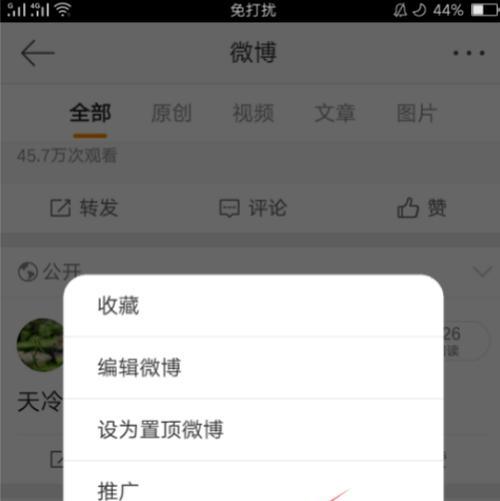
一、Windows系统下的软件删除方法
1.打开“控制面板”——点击“程序”——点击“卸载程序”
在Windows系统中,我们可以通过打开“控制面板”来实现软件的删除。具体操作步骤如下:
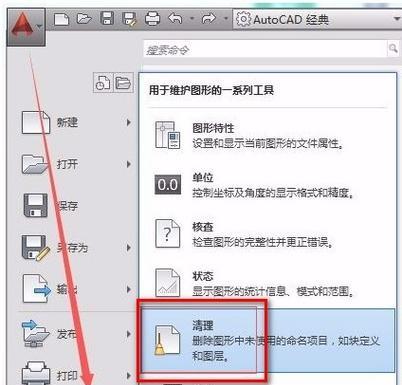
1)点击“开始”菜单,选择“控制面板”;
2)在控制面板中找到“程序”,点击后进入“程序和功能”界面;
3)在该界面中,找到需要卸载的软件并选择它,然后点击“卸载”即可将其删除。
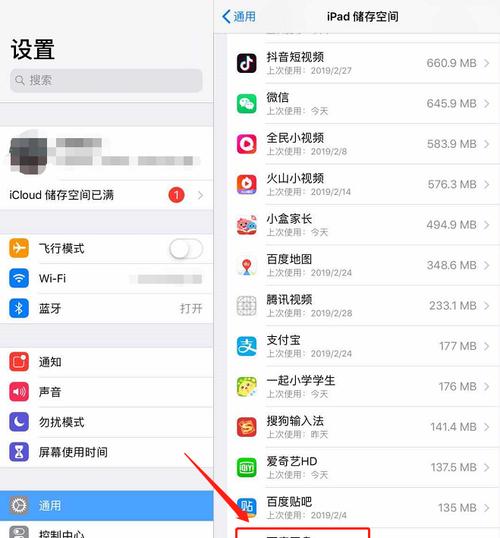
2.通过快捷方式卸载软件
除了通过控制面板来删除软件,我们还可以通过软件快捷方式进行卸载。具体操作如下:
1)在桌面上找到需要删除的软件快捷方式;
2)将鼠标移动到快捷方式上,点击右键,选择“卸载”即可进行软件的删除。
二、Mac系统下的软件删除方法
3.在应用程序中删除软件
与Windows系统不同,Mac系统下的软件删除操作稍有不同。具体操作如下:
1)打开“Finder”——点击“应用程序”;
2)找到需要删除的软件,将其拖入废纸篓内;
3)在废纸篓内右键点击,选择“清空回收站”即可将软件删除干净。
4.通过Launchpad删除软件
在Mac系统中,我们还可以通过Launchpad来实现软件的删除操作。具体操作如下:
1)打开Launchpad,寻找需要删除的应用程序;
2)长按需要删除的应用程序图标,出现“X”按钮,点击后即可卸载该软件。
三、手机系统下的软件删除方法
5.华为手机系统下的软件删除方法
华为手机使用的是安卓系统,其软件删除操作与其他安卓手机相同。具体操作如下:
1)进入“设置”——点击“应用管理”;
2)找到需要删除的软件,点击进入该软件的详情页面;
3)选择“卸载”,即可删除该软件。
6.iPhone手机系统下的软件删除方法
在iPhone手机系统中,我们也可以很方便地删除软件。具体操作如下:
1)长按软件图标,直到图标开始晃动;
2)点击右上角的“X”图标,选择“删除”即可。
四、删除软件需要注意的问题
7.删除后记得清理垃圾文件
在进行软件删除操作时,我们需要注意及时清理垃圾文件,以免占用过多的存储空间。具体操作如下:
1)打开“计算机”(Windows系统)或“Finder”(Mac系统),找到“废纸篓”;
2)右键点击废纸篓,选择“清空废纸篓”即可删除垃圾文件。
8.删除前备份重要数据
在删除软件之前,我们需要备份重要数据,以免误删造成不必要的麻烦。具体操作如下:
1)将需要备份的数据复制到其他地方,例如U盘等存储设备;
2)在删除软件之前,先确认备份好重要的数据。
9.注意卸载软件前先关闭该软件
在进行软件删除操作时,我们需要先关闭该软件,避免在卸载时出现各种问题。具体操作如下:
1)找到需要删除的软件,先关闭该软件;
2)再进行软件卸载操作。
10.避免使用不可信任的第三方软件
为了避免使用不可信任的第三方软件对电脑、手机等设备造成影响,我们需要谨慎选择软件来源,尽量避免使用不明来源的软件。
五、
本文详细介绍了Windows、Mac以及手机三种系统下的软件删除方法,同时也提供了一些注意事项,希望能帮助大家解决软件删除操作中的疑惑。只有正确地进行软件删除操作,才能让我们的设备运行更加顺畅。
版权声明:本文内容由互联网用户自发贡献,该文观点仅代表作者本人。本站仅提供信息存储空间服务,不拥有所有权,不承担相关法律责任。如发现本站有涉嫌抄袭侵权/违法违规的内容, 请发送邮件至 3561739510@qq.com 举报,一经查实,本站将立刻删除。